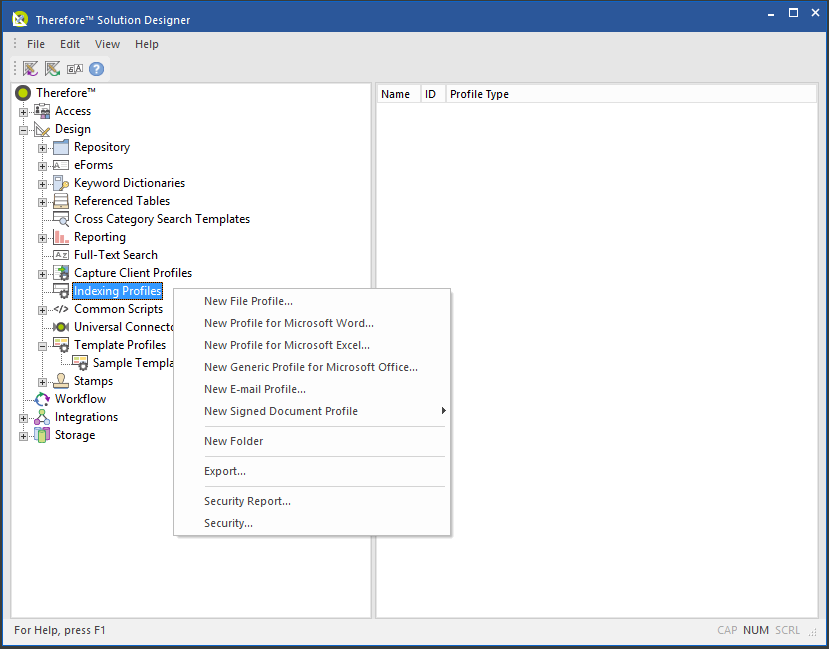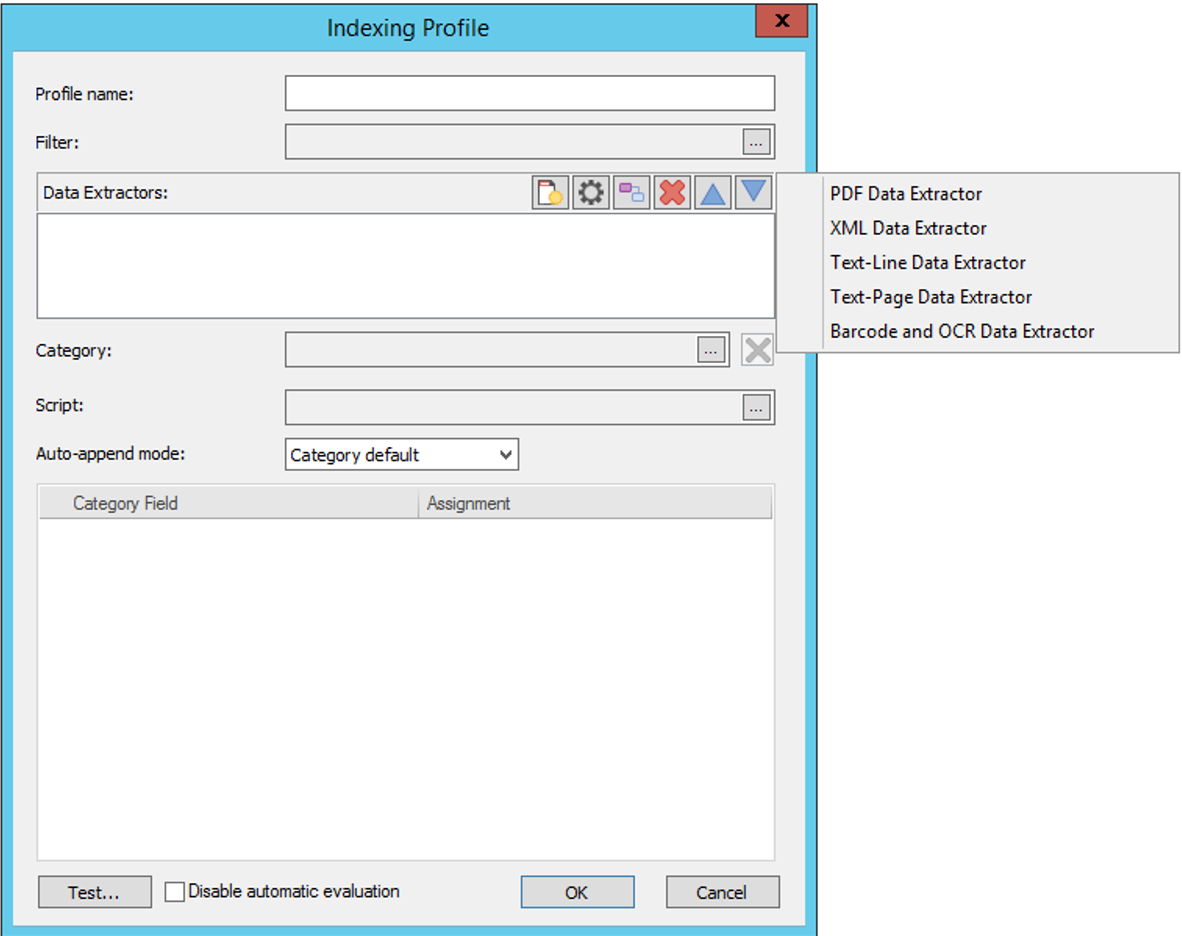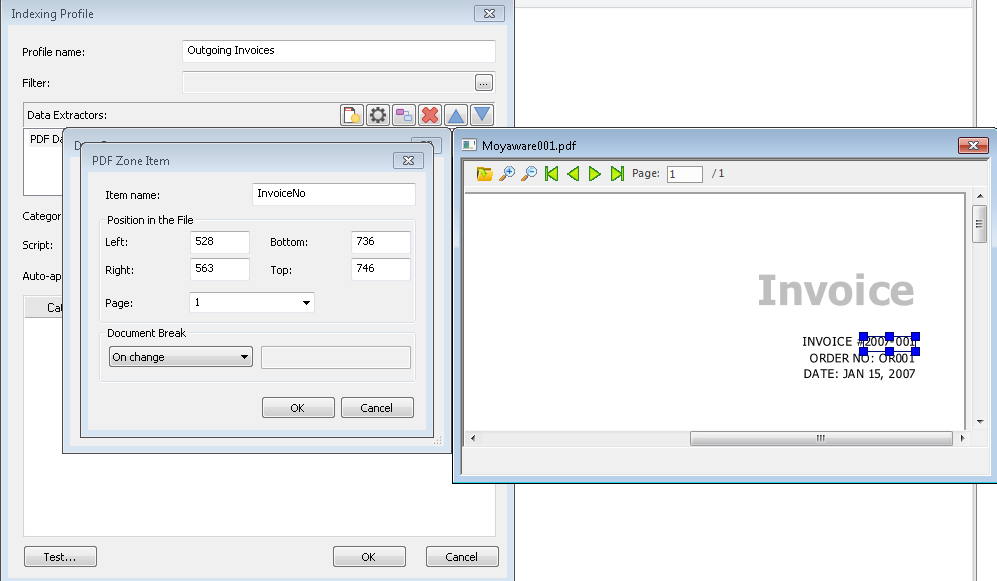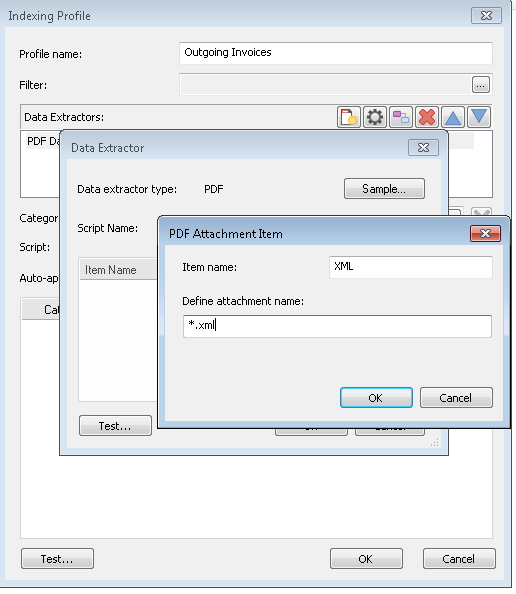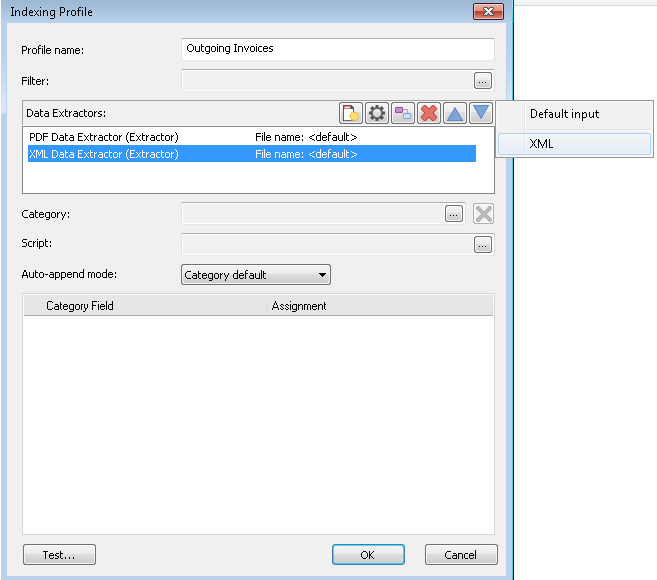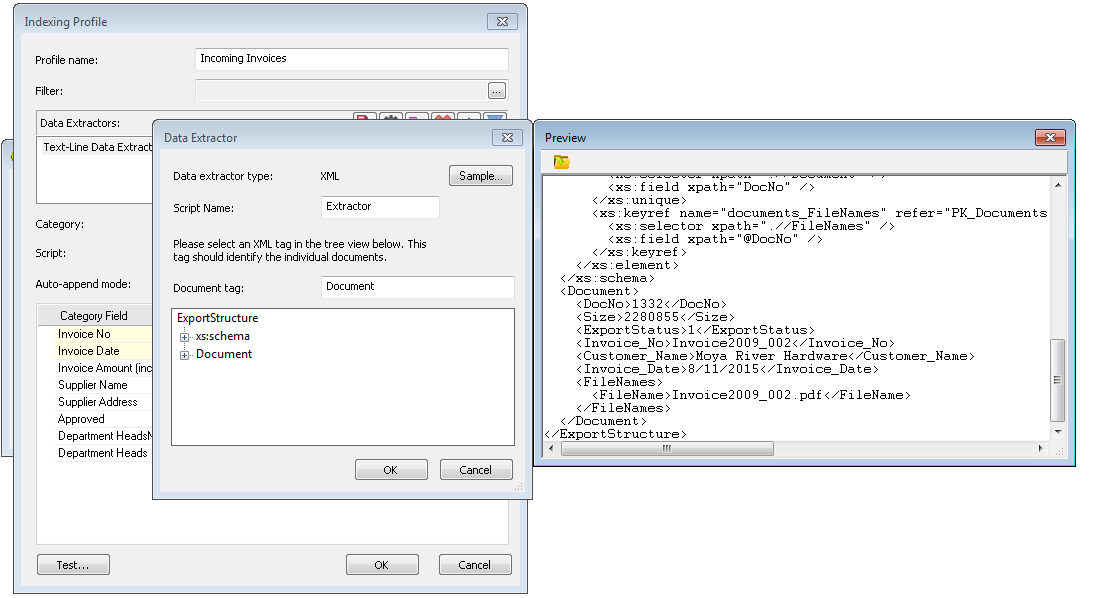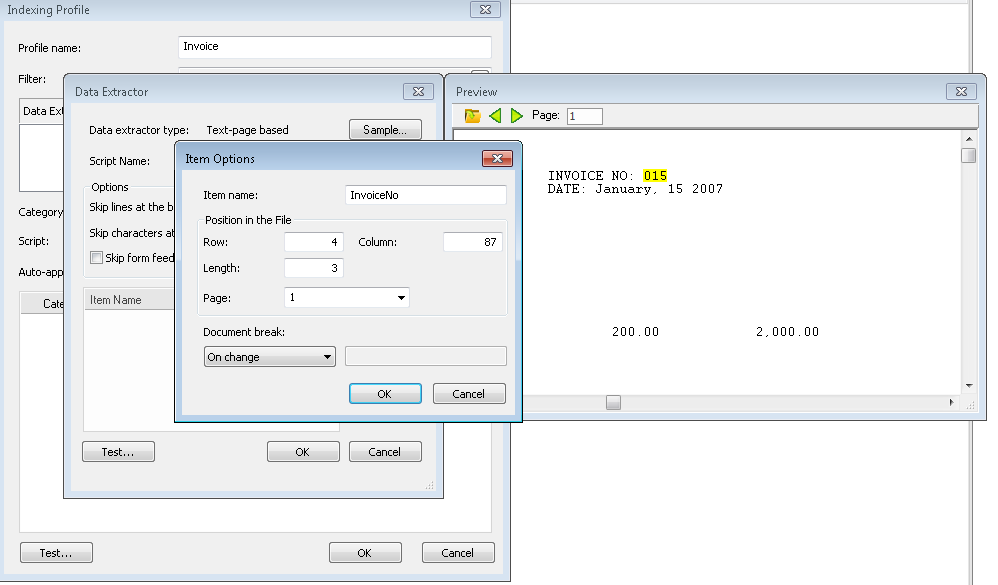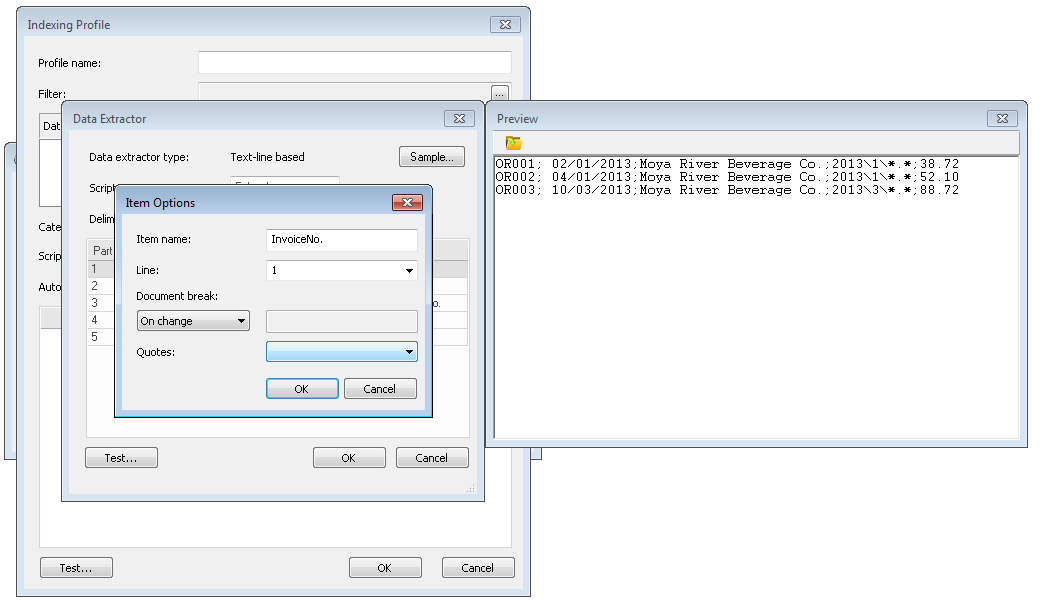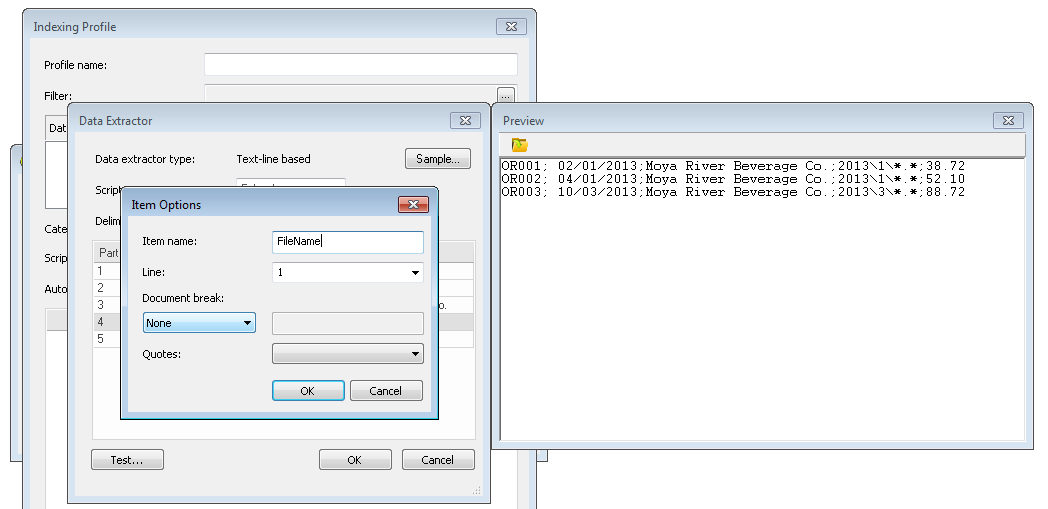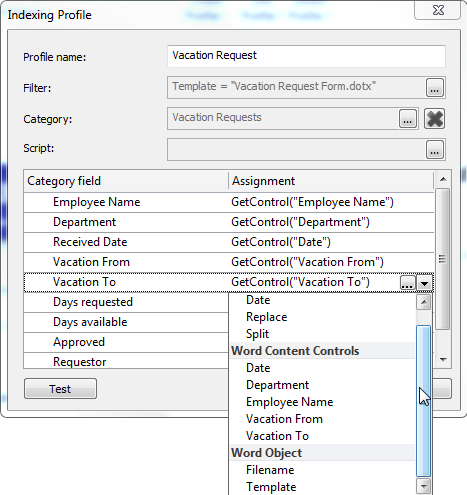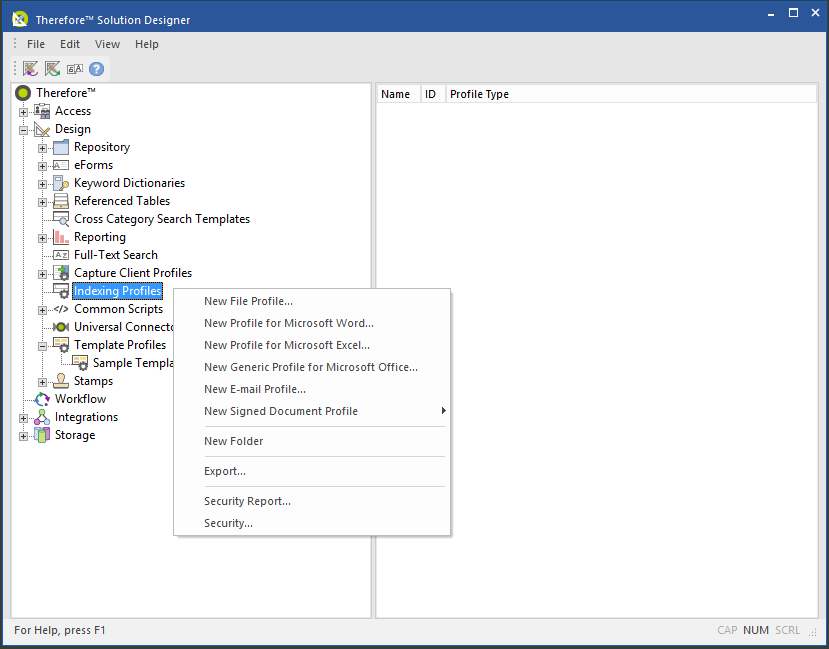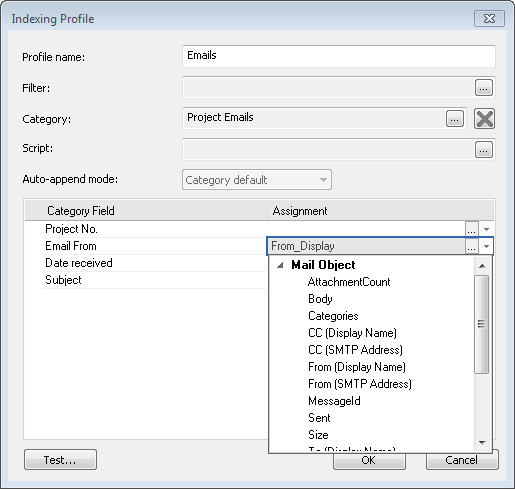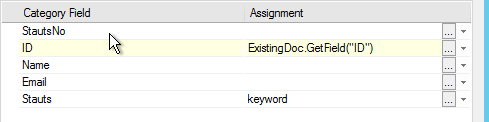|
Anleitungen > Solution Designer > Entwurf > Indexierungsprofile Indexdaten extrahieren |
Scroll |
 So extrahieren Sie Indexdaten aus einer PDF- oder PDF/A-3-Datei:
So extrahieren Sie Indexdaten aus einer PDF- oder PDF/A-3-Datei:
1.Rechtsklicken Sie auf Indexierungsprofile und wählen Sie Neues Datei-Profil.
2.Geben Sie einen aussagekräftigen Namen ein. Klicken Sie auf die Schaltfläche "Datenextraktor" und wählen Sie "PDF-Datenextraktor".
3.Das Dialogfeld Datenextraktor wird geöffnet. Klicken Sie auf Beispiel und wählen Sie ein Beispieldokument der Art aus, die Sie verarbeiten wollen.
|
 So extrahieren Sie Daten aus einer XML-Datei:
So extrahieren Sie Daten aus einer XML-Datei:
1.Rechtsklicken Sie auf Indexierungsprofile und wählen Sie Neues Datei-Profil.
2.Geben Sie einen aussagekräftigen Namen ein. Klicken Sie auf die Schaltfläche "Datenextraktor" und wählen Sie "XML-Datenextraktor".
3.Das Dialogfeld Datenextraktor wird ge√∂ffnet. Klicken Sie auf Beispiel und w√§hlen Sie ein Beispieldokument der Art aus, die Sie verarbeiten wollen. Au√üerdem m√ľssen Sie den XML-Tag festlegen, der das Dokument definiert.
|
 So extrahieren Sie Daten aus einer Textdatei:
So extrahieren Sie Daten aus einer Textdatei:
1.Rechtsklicken Sie auf Indexierungsprofile und wählen Sie Neues Datei-Profil.
2.Geben Sie einen aussagekräftigen Namen ein.
|
 So extrahieren Sie Daten aus einem Microsoft Office-Dokument:
So extrahieren Sie Daten aus einem Microsoft Office-Dokument:
1.Gehen Sie in der Microsoft Office-Anwendung zur Registerkarte "Therefore‚ĄĘ" und w√§hlen Sie dann Neues Indexierungsprofil unter Profil anlegen.
2.Geben Sie einen Namen f√ľr das Profil ein und w√§hlen Sie die Kategorie aus, in der die Dokumente gespeichert werden sollen. Im n√§chsten Schritt werden die Felder der Kategorie zugeordnet. Klicken Sie auf die Dropdownliste, um alle Vorlagen-Steuerzeichen anzuzeigen, f√ľr die ein Titel definiert ist. W√§hlen Sie das passende Steuerzeichen f√ľr das Indexfeld. Sie k√∂nnen auch erweiterte Skripte verwenden, indem Sie auf die Schaltfl√§che "Zuweisung" klicken.
3.Berechtigungen f√ľr das Indexierungsprofil k√∂nnen in Therefore‚ĄĘ Solution Designer eingerichtet werden.
|
 So extrahieren Sie Daten aus E-Mail-Inhalten oder Eigenschaften:
So extrahieren Sie Daten aus E-Mail-Inhalten oder Eigenschaften:
1.Rechtsklicken Sie auf Indexierungsprofile und wählen Sie Neues E-Mail-Profil.
2.Geben Sie einen aussagekr√§ftigen Namen ein. Sie k√∂nnen einen Filter hinzuf√ľgen, um bestimmte E-Mails auszuschlie√üen. W√§hlen Sie dann die Kategorie aus, in der die Dokumente gespeichert werden sollen. Wenn "Auto-Anh√§ngen" in den Kategorieeigenschaften aktiviert wurde, k√∂nnen Sie f√ľr den Auto-Anh√§ngen-Modus einen anderen Wert als den Kategoriestandard einrichten. Im n√§chsten Schritt werden die Felder der Kategorie zugeordnet. Es sind eine Reihe von standardm√§√üigen E-Mail-Feldern in der Dropdownliste verf√ľgbar, aber Zuweisung und Fehlerbehandlung k√∂nnen auch √ľber Skripte abgewickelt werden.
|
 So extrahieren Sie Daten aus einer E-Mail-Anlage:
So extrahieren Sie Daten aus einer E-Mail-Anlage:
|
 So extrahieren Sie Daten aus dem Dateinamen:
So extrahieren Sie Daten aus dem Dateinamen:
1. Rechtsklicken Sie auf Indexierungsprofile und wählen Sie Neues Datei-Profil.
2.Geben Sie einen aussagekräftigen Namen ein. In diesem Fall brauchen Sie keinen XML-Datenextraktor zu definieren. Sie können anstelle dessen das Objekt File.Name verwenden (siehe Objekte und Funktionen), wenn Sie die Indexdaten zuweisen.
|
© 2024 Therefore Corporation, alle Rechte vorbehalten.